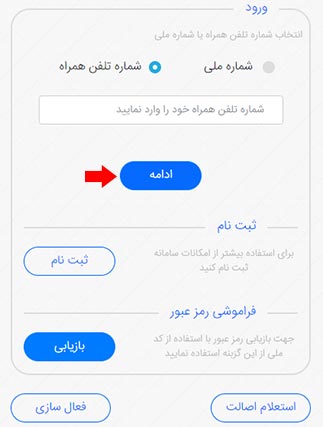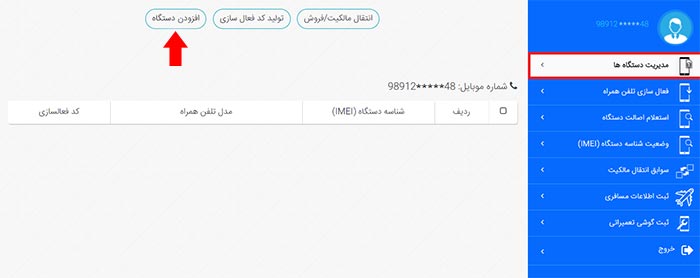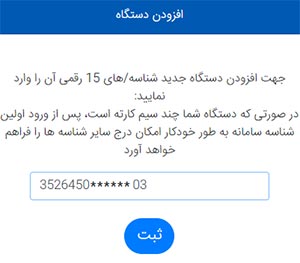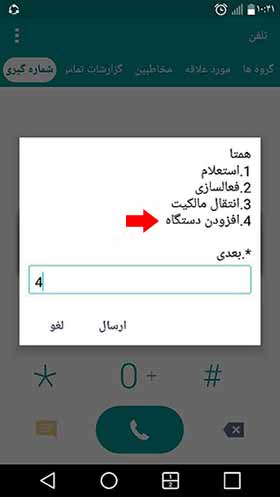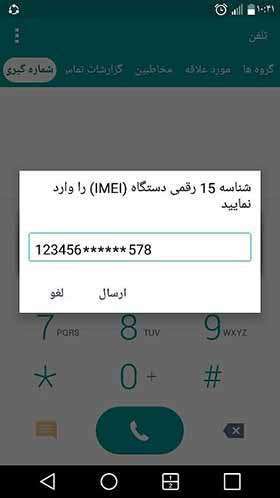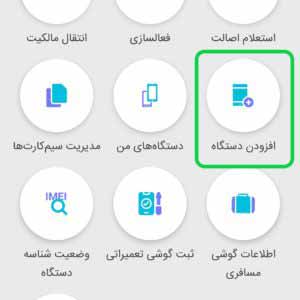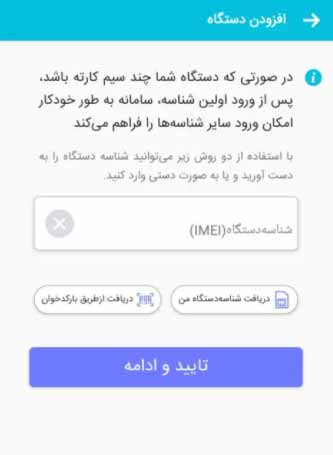از تاریخ ۲۸ مهر ۹۶، مانیتورینگ شبکه برای همه نشان های تجاری تحت عنوان دوره رویت آغاز شد. تمامی تلفن های همراهی که در دوره رویت، سابقه ای از فعالیت آنها در شبکه موجود باشد، به صورت دستگاه مجاز شناخته شده و می توانند به صورت دائمی از شبکه های اپراتوری استفاده كنند. البته این افراد موظفند شناسه تلفن همراه خود را در سامانه همتا ثبت كنند. در غیر این صورت قادر به انجام اموری از جمله انتقال مالکیت ، ثبت شناسه گوشی تعمیراتی و ... نخواهند بود. این فرآیند با عنوان " افزودن دستگاه " در سامانه همتا شناخته می شود. در مقاله امروز قصدداریم نحوه افزودن دستگاه در سامانه همتا را مورد بررسی قرار دهیم.
افزودن دستگاه در سامانه همتا
برای افزودن دستگاه در سامانه همتا ، از سه روش زیر می توانید اقدام نمایید:
۱سایت اینترنتی همتا
۲کد دستوری #۷۷۷۷*
۳اپلیکشین همتا
در ادامه مقاله تک تک این روشها را بررسی خواهیم کرد.
افزودن دستگاه در سامانه همتا از طریق سایت اینترنتی
۱ برای افزودن دستگاه در سامانه همتا از طریق سایت اینترنتی وارد وبسایت سامانه همتا به آدرس hamta.ntsw.ir شوید. برای ورود به سامانه از شماره سیم کارت خود استفاده كنید یا ابتدا در سامانه ثبت نام كرده و توسط کد ملی وارد سامانه شوید.
۲پس از ورود، رمز عبور موقت به خط شما ارسال میشود. رمز عبور موقت را وارد کرده و وارد کارتابل خود در سامانه همتا شوید.
۳در بخش مدیریت دستگاه ها، گزینه افزودن دستگاه را انتخاب نمایید.
۴اكنون باید شناسه دستگاه خود یا همان IMEI را وارد كرده و گزینه ثبت را انتخاب نمایید. توجه داشته باشید كه IMEI یا همان شناسه دستگاه، به تعداد اسلات های دستگاه مورد نظر بستگی دارد. همانطور كه می دانید به شكاف های موجود برای قرار دادن سیم كارت در دستگاه، اسلات می گویند.
برای اطلاع از شناسه دستگاه می توانید روی جعبه یا پشت باتری به دنبال IMEI بگردید یا از طریق كد دستوری #06#* اقدام نمایید. برای انجام همه فرآیندهای موجود در سامانه همتا لازم است
کد IMEI را در دسترس داشته و 15 رقم اول آن را بدون هر علامت اضافی مانند ممیز، خط تیره و ... وارد كنید.
۵اگر شناسه IMEI ارائه شده از سوی شما با سیم کارتی که وارد کارتابل آن شده اید، قبل از شروع اعمال طرح رجیستری در شبکه اپراتوری داخل کشور، سابقه فعالیت داشته باشد، این فرایند موفق خواهد بود.
۶در این مرحله با انتخاب گزینه "مدیریت دستگاه ها" از منوی سمت راست صفحه، شناسه IMEI اضافه شده به کارتابل همراه با نشان تجاری و مدل دستگاه را مشاهده خواهید كرد.
افزودن دستگاه در سامانه همتا از طریق کد دستوری
روش بعدی افزودن دستگاه در سامانه همتا از طریق کد دستوری #۷۷۷۷* برای این کار مراحل زیر را دنبال کنید:
۱توسط سیمکارتی که قبل از شروع طرح رجیستری بر روی دستگاه تان قرار داشته، کد دستوری #۷۷۷۷* را شمارهگیری كرده و كلید تماس را لمس نمایید.
۲در منویی كه نمایان می شود، عدد مربوط به گزینه " افزودن دستگاه " كه همان عدد ۴ است را وارد كنید.
۳در این مرحله باید شناسه IMEI مربوط به دستگاه خود را وارد كرده و گزینه ارسال را انتخاب نمایید.
۴در این مرحله با وارد کردن عدد ۱ صحت اطلاعات وارد شده را تائید نمایید؛ سپس می توانید شناسه IMEI دستگاه خود را مشاهده كنید.
۵در پایان، در صورتی كه شناسه IMEI ارائه شده از سوی شما با سیمکارتی که توسط آن #7777* را شمارهگیری کرده اید، قبل از شروع اعمال طرح رجیستری در شبکه اپراتوری داخل کشور سابقه فعالیت داشته باشد، این پروسه موفق خواهد بود.
افزودن دستگاه در سامانه همتا از طریق اپلیکیشن همتا
برای افزودن دستگاه در سامانه همتا از طریق اپلیکیشن همتا مراحل زیر را دنبال کنید:
۱اپلیکیشن همتا را از طریق سایت همتا یا از کافه بازار دانلود و نصب كنید.
۲پس از باز كردن اپ، شماره موبایل خود را وارد كرده و کد نصب برنامه که به شماره شما پیامك می شود را نیز وارد نمایید.
۳گزینه " افزودن دستگاه " را انتخاب کنید.
۴شناسه IMEI دستگاه خود را وارد كرده و گزینه ثبت را انتخاب نمایید.
۵در صورتی که شناسه IMEI وارد شده، با سیمکارتی که توسط آن وارد اپلیکیشن همتا شده اید، قبل از شروع اعمال طرح رجیستری، در شبکه اپراتوری داخل کشور، سابقه فعالیت داشته باشد، این فرایند موفقیتآمیز خواهد بود.
نکات مربوط به افزودن دستگاه در همتا
۱اگر دستگاه شما قبل از شروع طرح رجیستری روشن بوده می توانید توسط فرآیند افزودن دستگاه در سامانه همتا ، آن دستگاه را تحت مالکیت قطعی سیم کارت خود درآورده و پس از آن امكان انجام سایر اقدامات قابل اجرا در سامانه همچون انتقال مالکیت و ... را خواهید داشت.
۲به خاطر داشته باشید كه برای انجام موفق آمیز افزودن دستگاه در سامانه همتا ، لازم است تنها توسط سیم کارتی که قبل از شروع اعمال طرح رجیستری روی دستگاه شما قرار داشته این فرآیند را انجام دهید.
۳چنانچه دستگاه شما دو سمیکارته بوده و قبل از شروع اعمال طرح رجیستری، فقط از یکی از اسلات های آن استفاده میکردید، با قرار دادن سیم كارت در اسلات دوم، پیامک هشدار غیرقانونی بودن دستگاه را دریافت خواهید كرد. در این صورت با انجام فرآیند افزودن دستگاه توسط سیم کارتی که پیش از شروع اعمال طرح رجیستری روی دستگاه بوده، اقدام به حل مشكل و ثبت آن نمایید.
۴چنانچه دستگاه شما دو اسلات برای سیمکارته است ولی پیغام مربوط به آن برای شما نمایش داده نمیشود یا دستگاه شما تک اسلات بوده ولی سامانه از شما شناسه IMEI دوم در خواست كرده، با مرکز پاسخ گویی سامانه همتا تماس گرفته و اقدام به طرح مشكل نمایید.
۵لازم است بدانید در سامانه همتا هر دستگاه، گذشته از تعداد اسلات های آن تنها تحت مالکیت یک سیمکارت قرار دارد؛ پس اگر دستگاه شما دو سیمکارته است دقت كنید تا بعد از انجام موفقیتآمیز پروسه افزودن دستگاه، هر دو شناسهIMEI دستگاه شما تحت مالکیت یک سیمکارت قرار خواهد گرفت. بنابراین با قرار دادن سیم كارتی به جز سیم كارت مالك دستگاه در سامانه همتا در اسلات دوم، پیامک هشدار انتقال مالکیت را دریافت خواهید نمود. به دلیل اینكه نصب سیمکارت جدید در دستگاه، به علت خریدوفروش نبوده، نیاز به اقدام خاصی نمی باشد.
نتیجه گیری: در این مقاله به بیان روش های افزودن دستگاه در سامانه همتا پرداختیم و راه حل مشكلات رایج را در این زمینه را نیز بررسی كردیم. در پایان پیشنهاد می شود مقاله کد فعال سازی گوشی را نیز مطالعه نمایید.
بعد از شروع شدن طرح رجیستری ، شما باید گوشی های تحت مالکیت خود را در سامانه همتا به نام خود ثبت کنید تا بتوانید آنها را در آینده به فروش برسانید.
شما می توانید از طریق کد دستوری USSD ، اپلیکیشن و سایت سامانه همتا نسبت به انجام این کار اقدام کنید.
قبل از تعمیر گوشی های خود ، حتما باید نسبت به افزودن گوشی در سامانه همتا اقدام کنید تا به مشکلات مربوط به IMEI بعد از تعمیر دستگاه مواجه نشوید.